Project גולש באופן אוטומטי טקסט בעמודה שם פעילות, אך באפשרותך להפעיל גלישת טקסט גם בעמודות אחרות. זה עוזר לשנות את גובה השורה בפרוייקט.
-
בחר תצוגה המכילה טבלה (למעט לוח התכנון של הצוות).
-
לחץ באמצעות לחצן העכבר הימני על הכותרת של העמודה שברצונך לאפשר בה גלישת טקסט, ולאחר מכן לחץ על גלישת טקסט.
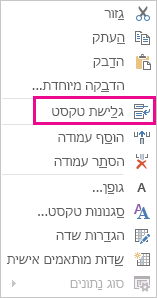
Project יוצר גלישת טקסט בכל התאים של העמודה אם הטקסט חורג מרוחב העמודה ומכיל לפחות רווח אחד. הוא לא מזהה מעברי שורה ידניים.
-
כדי לבטל גלישת טקסט, לחץ באמצעות לחצן העכבר הימני על כותרת העמודה ולחץ על גלישת טקסט שוב.
הערה: טקסט שכבר גולש נשאר כך עד לצמצום גובה השורה המותאם. טקסט חדש שאתה מקליד אינו גולש – תצטרך ללחוץ על גלישת טקסט שוב כדי להפעיל את האפשרות בחזרה.
התאמת גובה העמודה כדי להגדיר גלישת טקסט
דרך מהירה לביצוע גלישת טקסט שאינו גולש או גלוי לחלוטין בתא היא להגדיל את גובה השורה כדי להגדיל את התא.
-
בתצוגת גיליון כלשהי, גרור את תחתית כותרת השורה (התא הימני ביותר) כלפי מטה עד שהטקסט יגלוש לשורה הבאה.
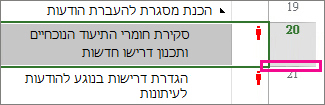
עצה: ניתן להתאים את הגובה של שורות מרובות בו-זמנית. פשוט בחר את השורות, ולאחר מכן גרור את הגבול התחתון של כותרת השורה של השורה האחרונה בבחירה לגובה הרצוי.
-
כדי לבטל גלישת טקסט, גרור את הגבול התחתון של כותרת השורה כלפי מעלה עד שהטקסט יופיע שוב בשורה אחת.
התאמת כל השורות לאותו גובה
להלן דרך מהירה להתאמת כל השורות לאותו גובה. באפשרותך להשתמש באפשרות זו כאשר אינך מעוניין עוד בטקסט גולש למספר שורות.
-
לחץ באמצעות לחצן העכבר הימני על כותרת העמודה שעבורה אינך מעוניין עוד לגלוש בטקסט ובחר גלישת טקסט.
-
בחר את התיבה בפינה הימנית העליונה של התצוגה כדי לבחור את התצוגה כולה.
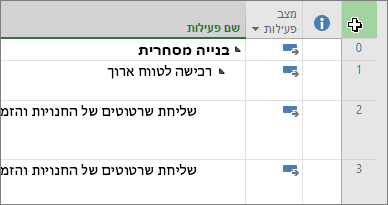
-
רחף מעל קו מפריד של כותרת שורה. כאשר אתה מקבל את הסמן לשינוי גודל, גרור למעלה או למטה כדי לשנות את גודל השורה. לאחר שתסיים לגרור את הקו, גודל כל השורות ישתנה לגודל שבחרת.
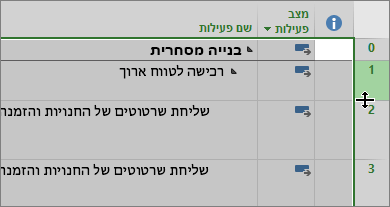
מידע נוסף
-
קבל מידע נוסף על עבודה עם טקסט ב- Project.
-
אם הטקסט הגולש בעמודות לא נראה כטקסט גולש בעת הדפסת הפרוייקט, נסה להוריד תיקון חם זה.










